Перейдите в C — Программы — Steam — userdata, там вы увидите папки с пронумерованными именами. Нам нужна папка, в которой находится папка 730. Откройте файл, затем local — cfg — video.txt.
Как поднять FPS в CS:GO на слабом компьютере
Многие игроки жалуются на низкий FPS в Counter Strike: Global Offensive — постоянные обновления делают игру все более требовательной. Специально для тех, кто играет на старом ПК или ноутбуке, вот несколько советов, которые помогут значительно увеличить FPS в KC: GO.
Частота кадров (Frames per Second или FPS) показывает, сколько раз в секунду графический чип в вашем компьютере выводит изображение на экран. Графическая карта, процессор и память участвуют в создании геометрии, текстур, эффектов освещения и других эффектов, из которых состоит каждое изображение. Чем выше FPS в игре, тем плавнее отображение.
Сколько FPS нужно для комфортной игры?
Поскольку CS:GO — это онлайн-шутер от первого лица, FPS — это все и вся. Для комфортной игры необходимо не менее 60 кадров в секунду, но современный стандарт — 120 FPS.
Как посмотреть количество FPS
Существует множество способов активировать отображение частоты кадров. Самый простой способ, однако, — через Steam.
- Зайдите в Steam и вызовите настройки.
- Нажмите на «В игре».
- В разделе «Частота кадров» выберите угол кадра.
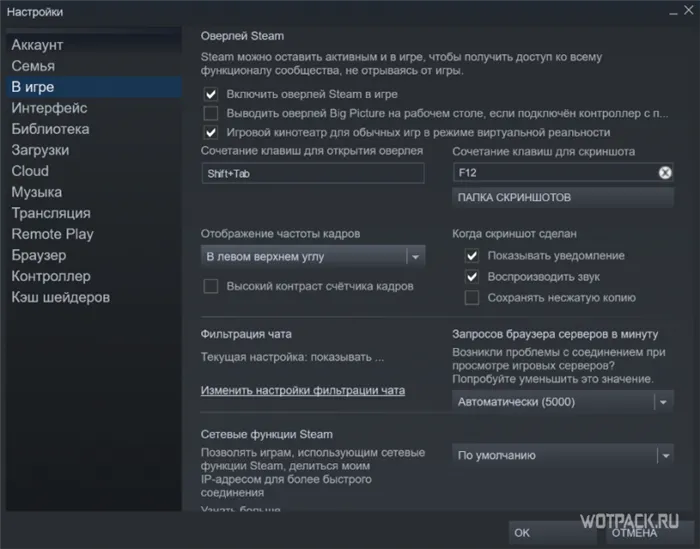
Здесь будет показана частота кадров всех игр, запущенных через Steam.
Как повысить FPS в CS:GO с помощью ОС
Во-первых, давайте рассмотрим, как вы можете повысить производительность своего компьютера.
Переустановка и настройка системы
Если вы давно не переустанавливали Windows, стоит это сделать. Более свежая операционная система всегда положительно влияет на производительность, причем не только игр, но и компьютера в целом.
Параметры быстродействия в Windows 7 и Windows 10
Для повышения производительности операционной системы необходимо отключить все ненужные процессы в диспетчере задач (Ctrl+Alt+Del) на вкладке «Процессы».
Затем следует отключить все приложения, которые активируются при запуске Windows. Для этого:
- Откройте диспетчер задач.
- Откройте диспетчер задач Windows. Здесь вы найдете все процессы, которые активируются при запуске системы.
- Теперь отключите все программы, которые не нужны при запуске — такие как Skype, iTunes, GOG, Hamachi, Origin и т.д.
Также стоит загрузить и установить CCleaner. Он исправляет ошибки реестра, очищает кэш и ненужные файлы, удаляет программы и многое другое.
Отключаем все приложения, тормозящие ваш компьютер
Перед запуском игры необходимо отключить все программы и приложения, замедляющие работу компьютера. Это могут быть: Браузеры, программы запуска игр, антивирусные программы и т.д. Стоит вызвать диспетчер задач и отсортировать активные программы по потреблению оперативной памяти (наиболее требовательные программы следует отключить).
Обновление драйверов
Не забывайте регулярно обновлять драйвер видеокарты. Nvidia и AMD имеют специальные программы, которые информируют вас о новых версиях драйверов и предлагают экспресс-установку. GeForce Experience от Nvidia и программное обеспечение Radeon от AMD.
Оптимизация Steam клиента для слабых ПК
В настройках Stim необходимо отключить некоторые параметры, чтобы уменьшить потребление оперативной памяти.
Перейдите к настройкам:
- Снимите все флажки в настройках «Интерфейс».
- В разделе «Библиотека» активируйте «Упрощенный режим».
- В разделе «Облако» отключите синхронизацию со Steam.
- В разделе «Трансляция» отключите опцию.
- Отключите функцию «Дистанционное воспроизведение».
Перед запуском игры необходимо отключить все программы и приложения, замедляющие работу компьютера. Это могут быть: Браузеры, программы запуска игр, антивирусные программы и т.д. Стоит вызвать диспетчер задач и отсортировать активные программы по потреблению оперативной памяти (наиболее требовательные программы следует отключить).
Как увеличить ФПС в КС ГО
Как видите, в обоих случаях вам не придется рыться в тайниках, чтобы найти нужное оборудование. Самое главное, чтобы кабель был работоспособным.
Однако когда дело доходит до того, как подключить джойстик PS3 к компьютеру, возникает другая проблема, возможно, самая важная, и это — драйвер.
Консольные команды КС ГО для повышения ФПС:
- Когда вы подключаете новое устройство к компьютеру, на котором установлена относительно свежая версия Windows, система, следуя логике обновлений, обращается к сетевым базам данных, распознает устройство и автоматически загружает его драйвер. После этого вы сможете пользоваться им так же комфортно и без ограничений.
- Однако с игровыми контроллерами ситуация несколько иная. Прежде чем подключать джойстик PS3 непосредственно к компьютеру, необходимо установить специальную утилиту под названием MotionInJoy. Вы можете загрузить его с сайта http://motioninjoy.ru.uptodown.com/windows.
- Пожалуйста, действуйте следующим образом:
- Загрузите и установите программное обеспечение MotionInJoy.
Загрузите и установите программное обеспечение MotionInMotionJoy. Выберите порт, к которому он должен быть постоянно подключен. Если вы измените соединение, вам придется начать процесс с самого начала.
Как посмотреть ФПС в КС ГО
Запустите MotionInJoy и перейдите в меню «Менеджер драйверов».
- Выберите порт USB, к которому подключен игровой контроллер, и активируйте флажок.
- Нажмите в верхнем меню «Steam» >Нажмите на кнопку Загрузить драйвер.
- Дождитесь завершения установки.
- Если контроллер не распознается сразу, перезагрузите компьютер.
- Теперь ваше проводное соединение должно работать.
- Перед подключением джойстика к компьютеру через Bluetooth убедитесь, что адаптер Bluetooth подключен и работает правильно. Для этого проверьте, как подключено другое устройство (смартфон, планшет, мышь и т.д.). Чтобы установить драйвер Bluetooth, выполните следующие действия:
Загрузите и установите программное обеспечение MotionInJoy.
Консольная команда для включения счётчика ФПС в КС ГО
- Загрузите и установите программное обеспечение. Установите программное обеспечение MotionIn MotionJoy.
- Запустите MotionInJoy и выберите вкладку BluetoothPair.
- Найдите в списке свой джойстик.
- Коснитесь кнопки PairNow.
Подождите, пока джойстик не завибрирует. Это означает, что он готов.
- Стоит отметить, что старые геймпады, которые сопровождали PS3 в первый год ее выпуска, не имели вибромотора. Если ваш контроллер из этих партий, то вибрации точно не будет. Вам остается только дождаться окончания установки и опробовать ее в реальной игре.
- Эта модификация геймпада Sony имеет некоторые отличия от «классического» DualShock. Поэтому алгоритм подключения будет существенно отличаться. Перед подключением джойстика к PS3 (если это DualShock 3) вам нужно загрузить не MotionInJoy, а пакет драйверов для Sixaxis (так называется семейство контроллеров). При поиске драйвера обратите внимание на разрядность вашей системы: для Windows x64 подходит только 64-битная версия драйвера.
Скачайте файл драйвера, распакуйте его и установите. Это инициализирует приложения, которые обычно находятся в одном файле — PPJOY и LibUSB.
Найдите тот же файл и извлеките вложение BtSix в удобное для вас место (проще всего — на рабочий стол).
Еще один способ как показать ФПС в КС ГО
Подключите адаптер Bluetooth (если у вас нет встроенного) и при необходимости обновите драйвер.
- Запуск программного обеспечения
- В PPJOY запустите функцию Config Joysticks.
- Добавьте новый объект и дайте ему имя, например, Sixaxis или джойстик PS3.
- Закрыть конфигурацию джойстиков
- Активируйте геймпад и подключите его к компьютеру через Bluetooth.
- Проверьте, работает ли он в игре
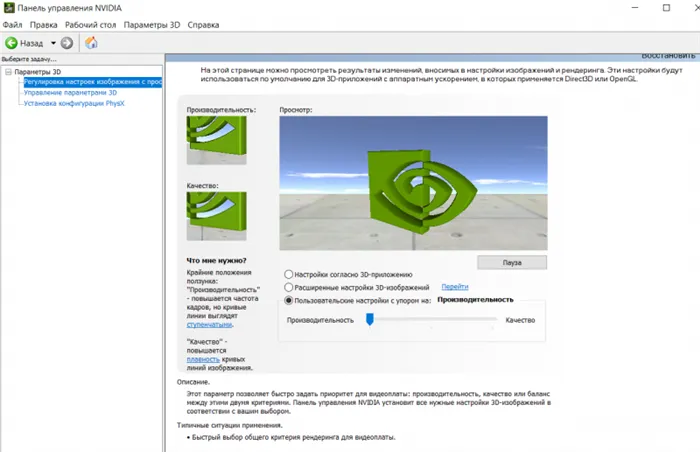
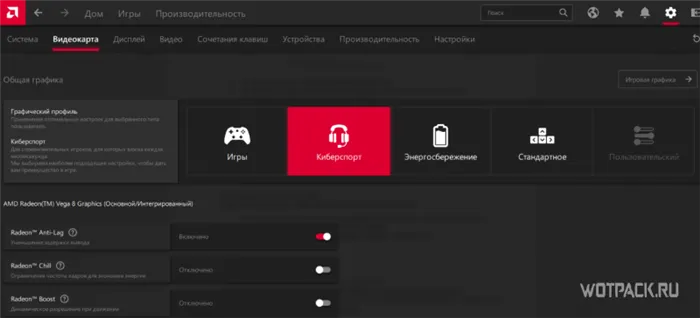
Установите значение LargeSystemCache по умолчанию
Увеличиваем fps при помощи TCP Optimizer
Установить TCPAckFrequency в значение enabled 1
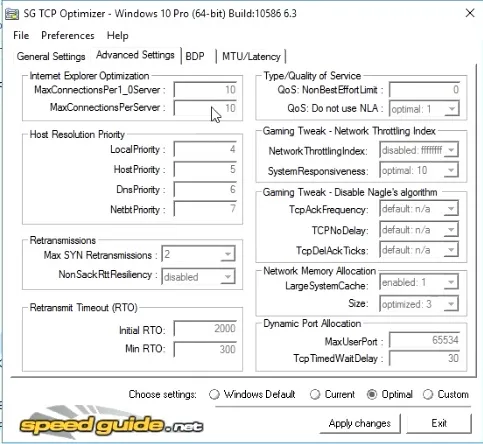
Затем перезагрузите компьютер.
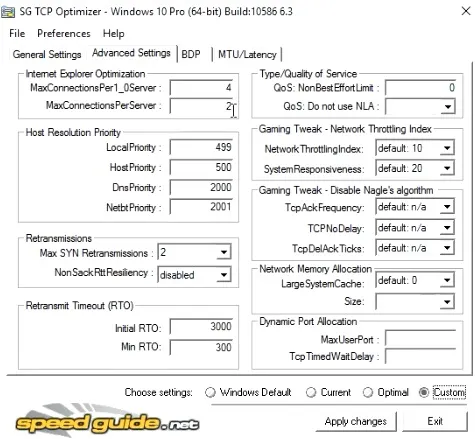
Чтобы узнать свой fps в игре, откройте консоль и введите команду:
- net_graph 0/1 — показывает ваш fps. В правом нижнем углу появится значение «1». «0» выключает отображение кадров в секунду.
- net_graphproportionalfont 0/1 — если установлено значение «0», шрифт становится мелким. Если это единица, то она большая.
net_graphpos 1/2/0 — устанавливает счетчик fps на «1» в левом нижнем углу, на «2» в среднем нижнем углу, на «0» в правом нижнем углу.
Как узнать fps в игре
cl_showfps 0/1 — экспортирует только fps и модель видеокарты. При значении «1» выход разблокирован. При значении «0» он деактивирован.
net_graphwidth 75 — чем больше это число, тем больше диапазон fps.

Разрешение должно быть 1024×768 или 800×600.
При разрешении 1024×768 вы получаете меньшее число кадров в секунду, но лучшее изображение.
При 800×600 вы получаете больше кадров в секунду, но на широкоформатных экранах (FullHD, 2K, 4K) изображение будет размытым.
Еще одно наблюдение. Счастливым обладателям мониторов с частотой обновления 240 или даже 300 Гц нет смысла гнаться за удвоением кадров в секунду. Дело в том, что при постоянных 300 FPS снижение скорости уже не имеет значения. Поэтому окончательный ответ на вопрос «Сколько FPS мне нужно для комфортной игры?» таков — лучше 300, но можно и меньше.
Ставим все графические настройки на минимум
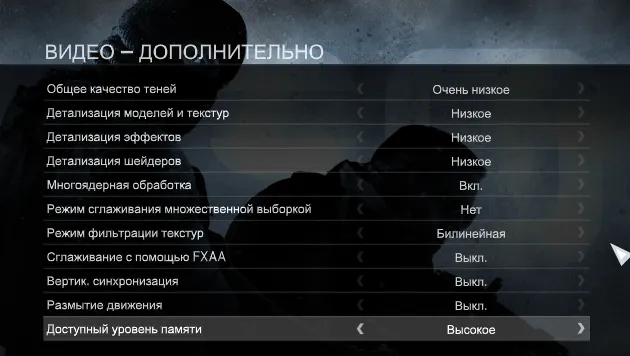
Простой способ просмотра и отслеживания FPS во время игры:
На консоли введите команду net_graph 1. В углу появляется изображение FPS. Чтобы удалить его из консоли, установите единицу в ноль: net_graph 0. В консоли введите команду.
Есть также несколько других полезных консольных команд для отслеживания уровня использования ЦП и настроек.
net_graphproportionalfont 0/1 — изменяет шрифт, 0 — символы становятся мелкими, 1 — крупными.
Как посмотреть ФПС в CS:GO
net_graphpos 1/2/0 — изменяет положение FPS, 1 — внизу слева, 2 — внизу по центру, 0 — внизу справа.
cl_showfps 0/1 — показывает только FPS и модель вашей видеокарты. 1 — включить, 0 — выключить.
net_graphwidth 75 — Чем больше число, тем больше область отображения fps.
- Средними значениями fps в игре считаются 80-100, при fps 120 игра наиболее комфортна, если вы не мувимейкер, то 120 вам должно быть достаточно.
- Еще одно наблюдение. Счастливым обладателям мониторов с частотой обновления 240 или даже 300 Гц нет смысла гнаться за удвоением кадров в секунду. Дело в том, что при постоянных 300 FPS снижение скорости уже не имеет значения. Поэтому окончательный ответ на вопрос «Сколько FPS мне нужно для комфортной игры?» таков — лучше 300, но можно и меньше.












